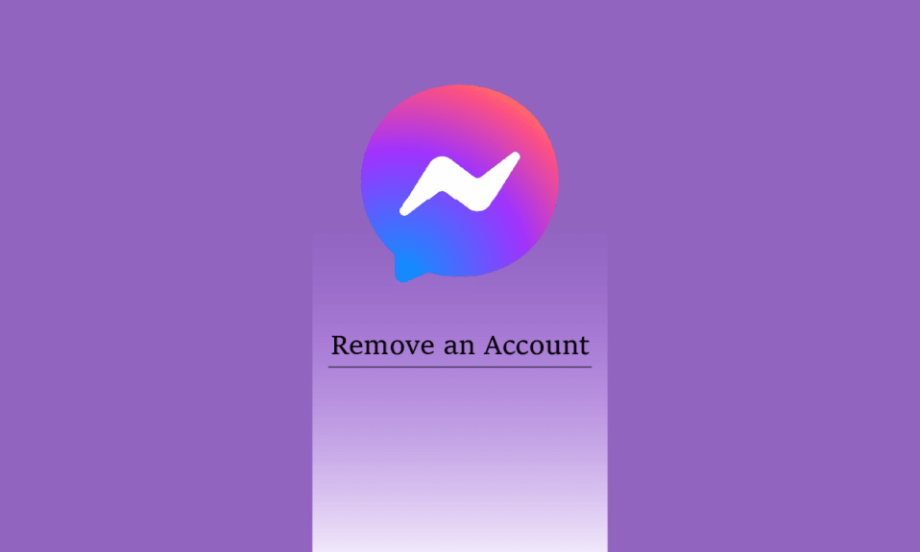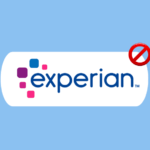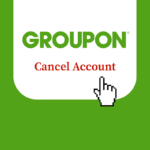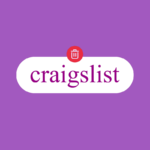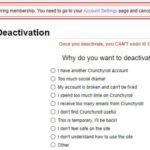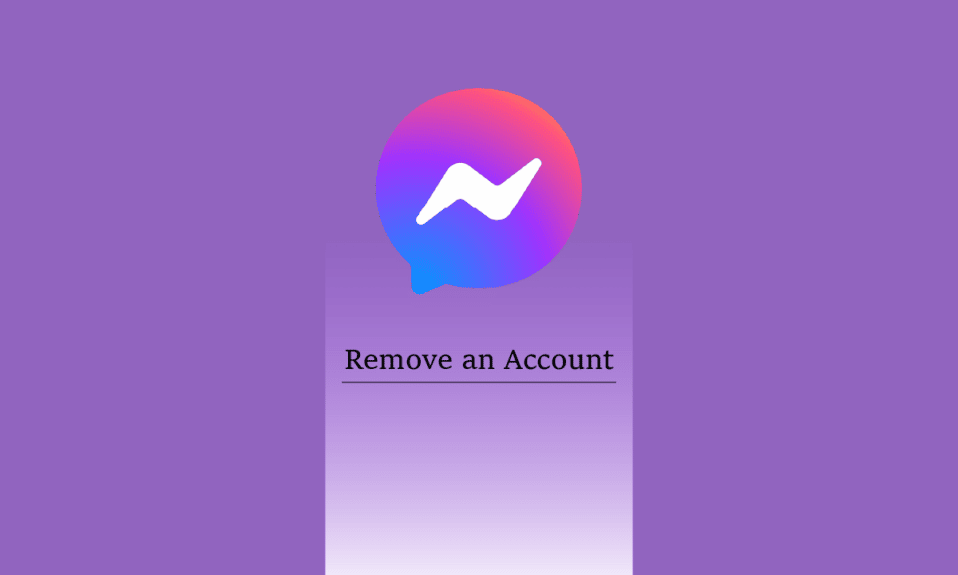
Когда дело доходит до общения в социальных сетях, на ум приходит приложение Facebook Messenger. Каждый второй год Facebook вносит некоторые изменения в приложение Messenger. Как и в 2008 году, это был простой чат в Facebook; В 2011 году он был разработан для пользователей iOS и Android; В 2015 году оно отделилось от приложения Facebook; а в 2018 году он предоставил пользователям услугу звонков. В 2020 году Facebook выпустил настольное приложение Messenger для Windows и macOS. Теперь у него есть служба видео- и голосовых вызовов и другие замечательные функции чата. Несмотря на то, что Messenger является самым известным и простым в использовании приложением, некоторые пользователи сообщают о проблемах. Если вы один из тех, у кого есть вопросы, например, как удалить учетную запись из приложения Messenger и почему я не могу удалить свою учетную запись в Messenger, следите за обновлениями до конца, чтобы получить ответы. Вы также узнаете, как удалить мою учетную запись Messenger без Facebook и как выйти из моей учетной записи Messenger. Эта статья поможет вам найти решение всех ваших вопросов.
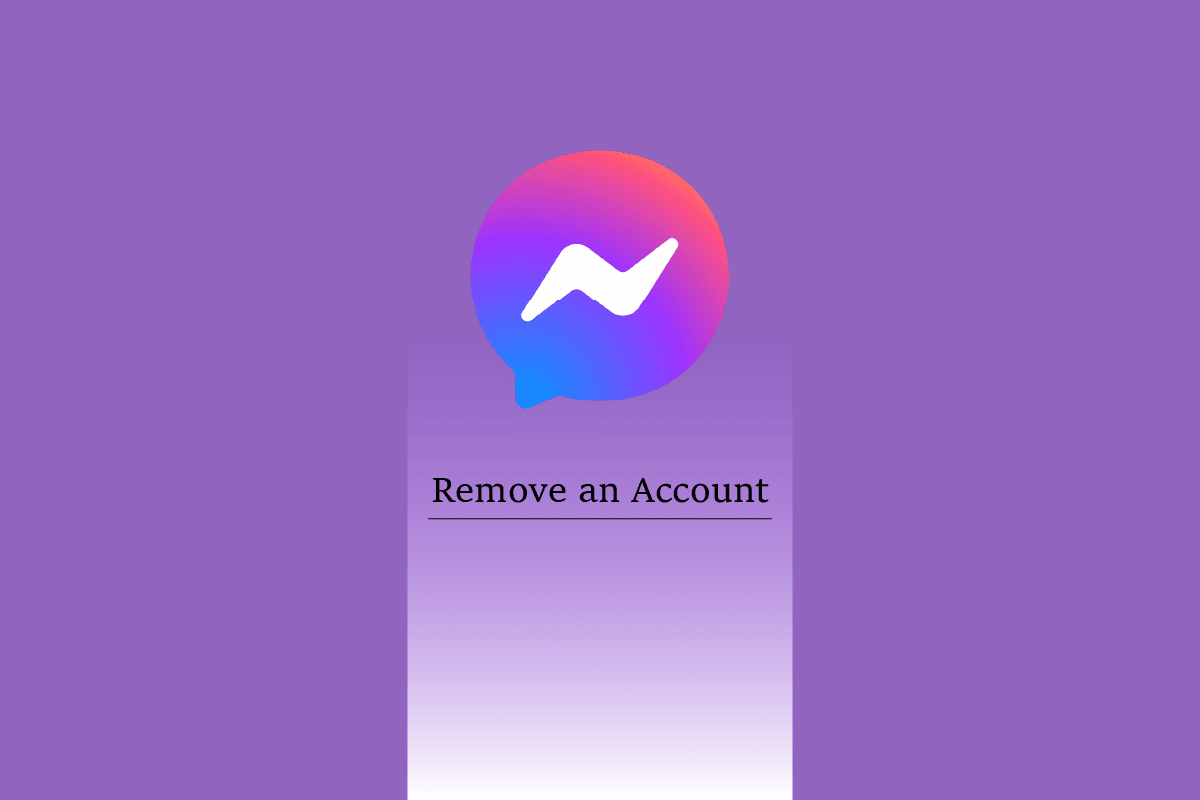
Содержание
- 1 Как удалить учетную запись из приложения Messenger
- 1.1 Почему я не могу удалить свою учетную запись Messenger?
- 1.2 Как выйти из учетной записи Messenger?
- 1.3 Как удалить учетную запись из приложения Messenger? Как удалить аккаунт из приложения Messenger?
- 1.4 Как удалить аккаунт из мессенджера на Android?
- 1.5 Как удалить эту учетную запись также вошел в Facebook на этом устройстве Messenger?
- 1.6 Как удалить свою учетную запись Messenger с моего iPhone? Как удалить аккаунт из Messenger на iPhone?
- 1.7 Как удалить свою учетную запись Messenger без Facebook?
- 1.8 Читайте также
Как удалить учетную запись из приложения Messenger
В этой статье вы узнаете, как удалить учетную запись из приложения Messenger. Продолжайте читать, чтобы узнать об этом подробнее.
Примечание. Так как смартфоны не имеют одинаковых параметров настройки, они различаются от производителя к производителю. Поэтому убедитесь, что настройки верны, прежде чем изменять их на своем устройстве.
Почему я не могу удалить свою учетную запись Messenger?
Есть несколько веских причин, по которым вы не можете удалить свою учетную запись из Messenger.
- Одна из распространенных причин заключается в том, что большинство пользователей пытаются удалить Messenger, не удаляя свои учетные записи Facebook. Ваш Facebook связан с Messenger, поэтому сначала вам нужно удалить свою учетную запись Facebook, и только после этого вы сможете удалить свою учетную запись Messenger.
- Другая причина может заключаться в том, что когда вы включили функцию восстановления учетной записи Messenger, ваша учетная запись Messenger навсегда сохраняется на вашем устройстве, даже если вы потеряли свой номер телефона или адрес электронной почты.
Как выйти из учетной записи Messenger?
Ниже приведены шаги для выхода из учетной записи Messenger:
Примечание. Убедитесь, что вы вошли в приложение Messenger с помощью своей учетной записи Facebook.
1. Откройте приложение Messenger на своем телефоне.
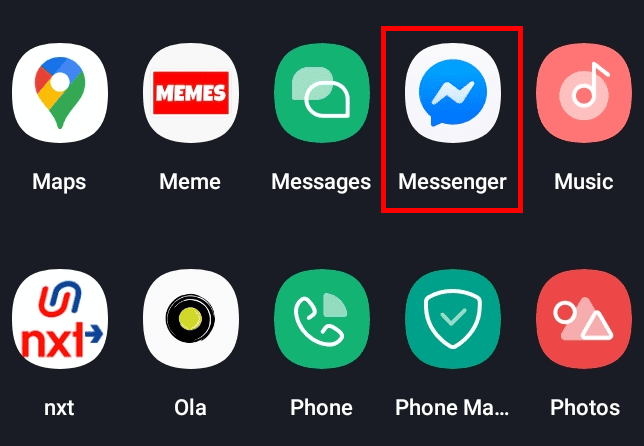
2. Коснитесь значка профиля в левом верхнем углу экрана.
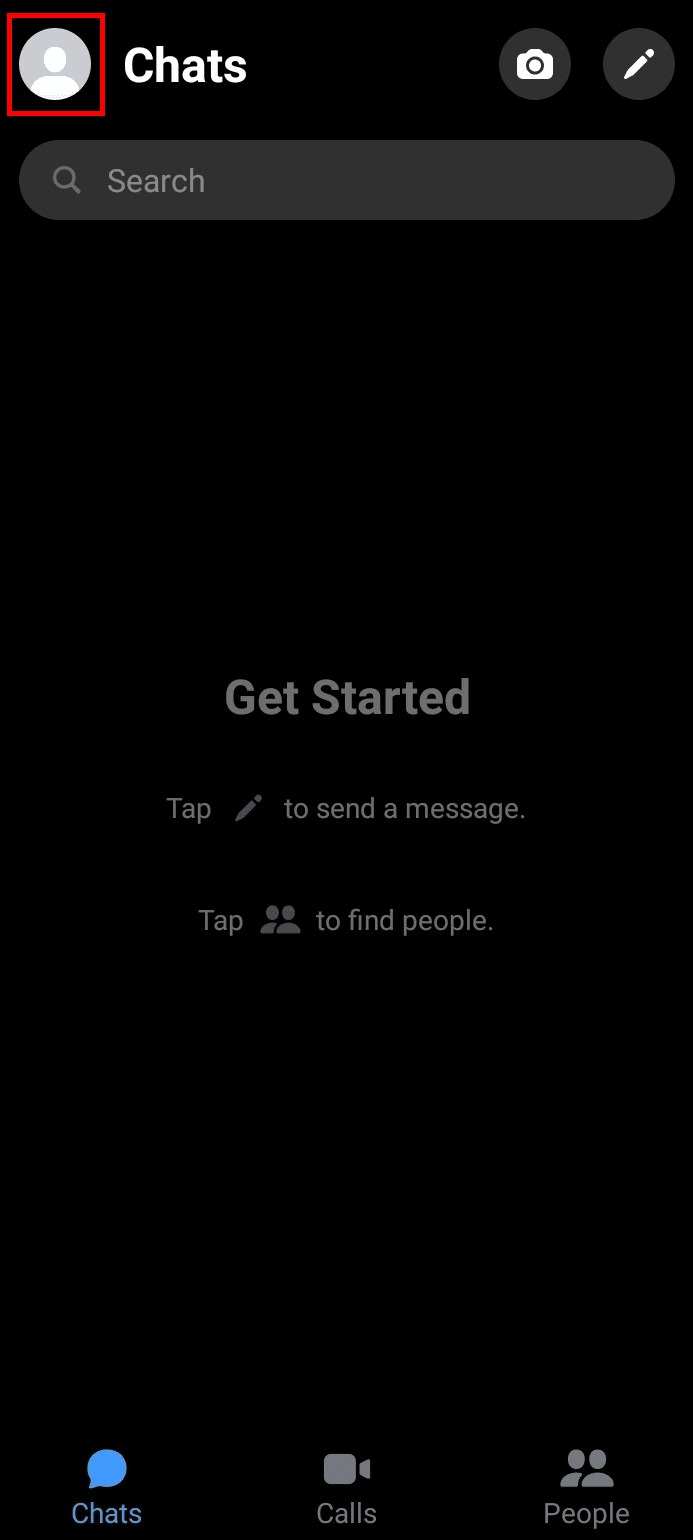
3. Проведите вниз и нажмите «Настройки учетной записи».
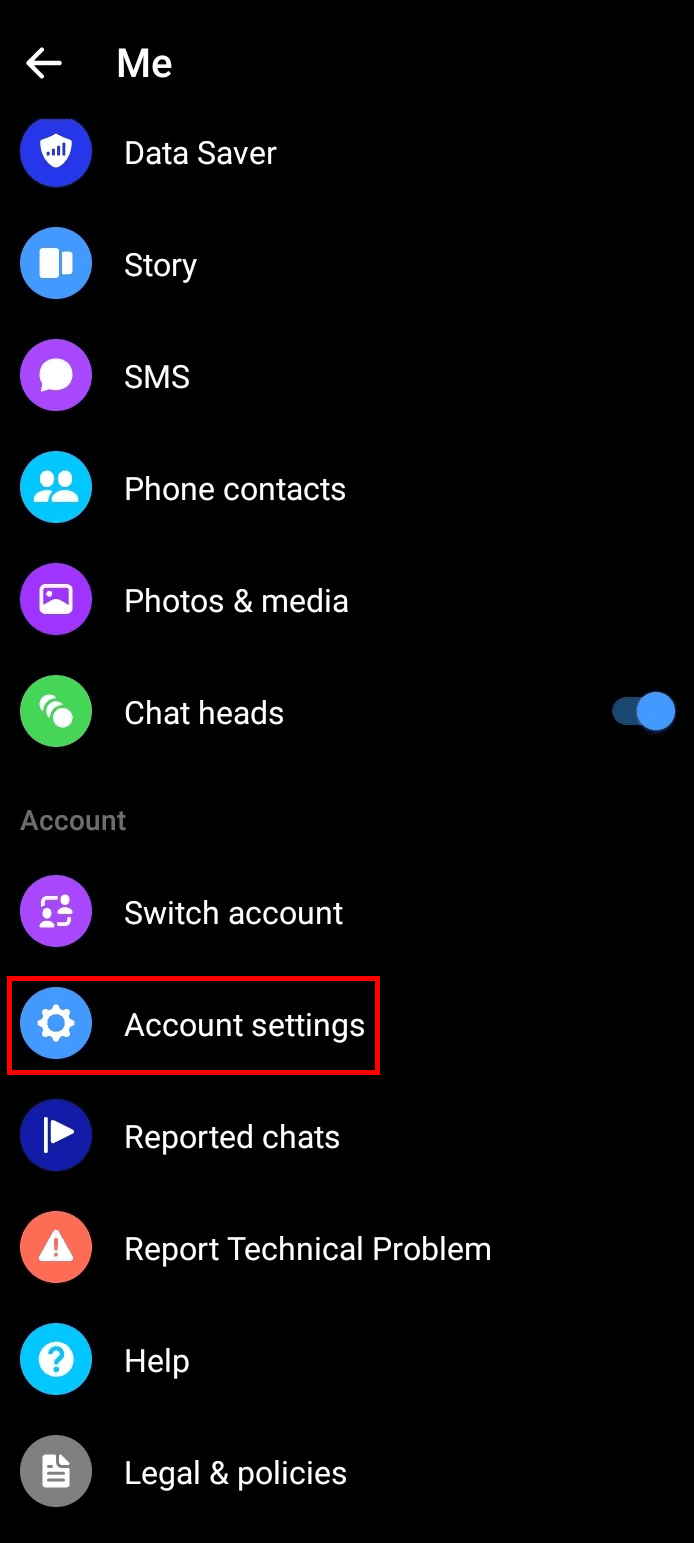
4. Затем нажмите «Безопасность» и войдите в систему.
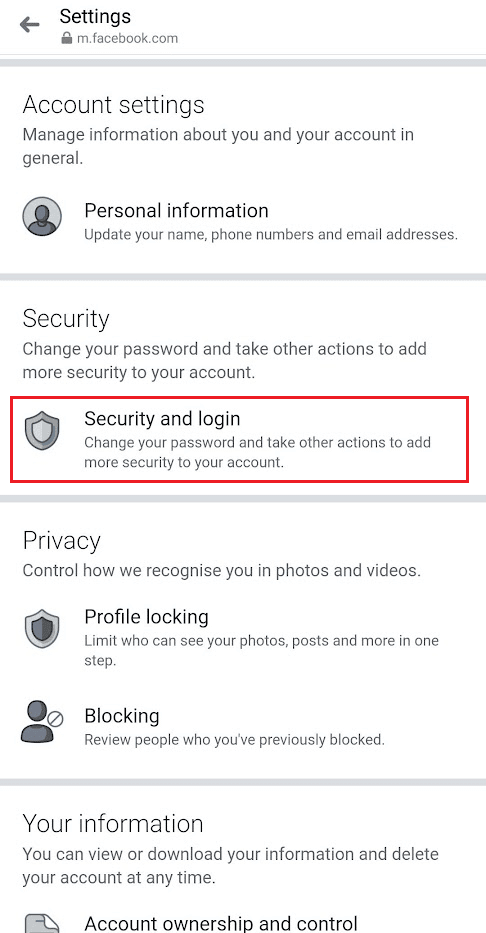
5. Нажмите Подробнее в разделе ГДЕ ВЫ ВХОДИЛИ, как показано ниже.
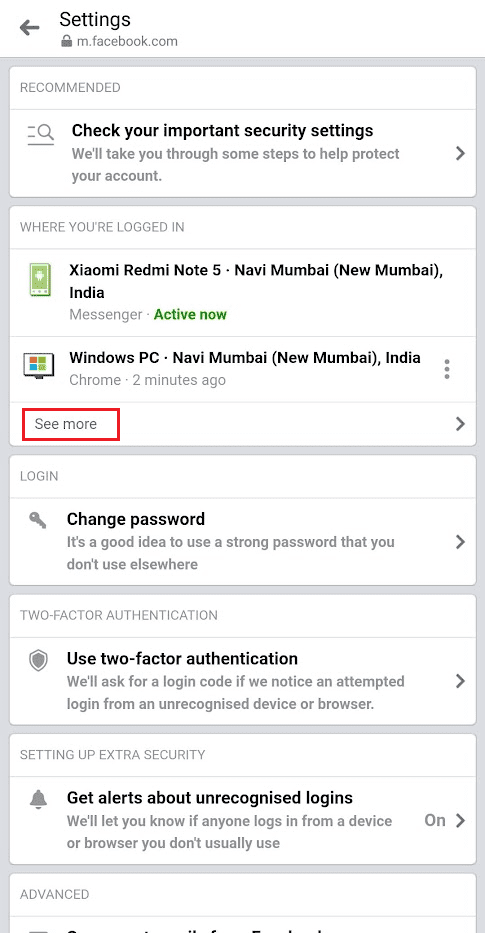
6. Нажмите Выйти из всех сеансов.
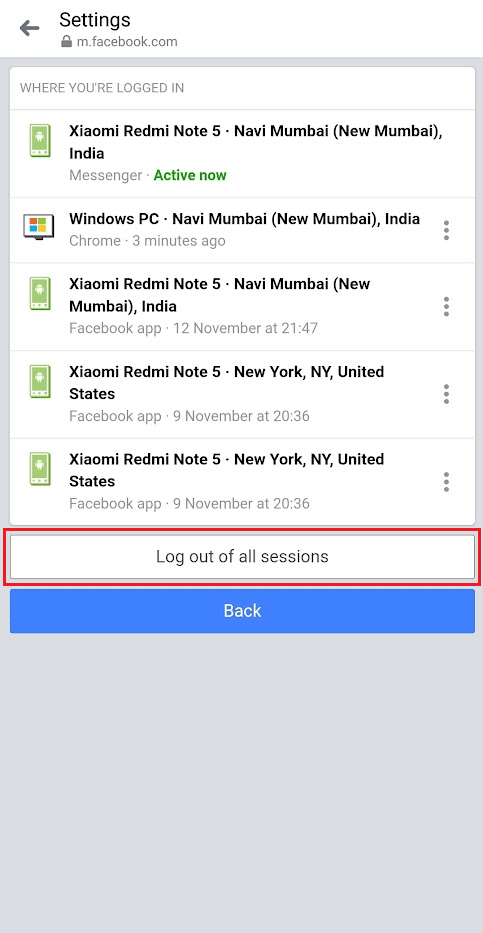
7. Наконец, нажмите «Выйти», чтобы подтвердить действие.
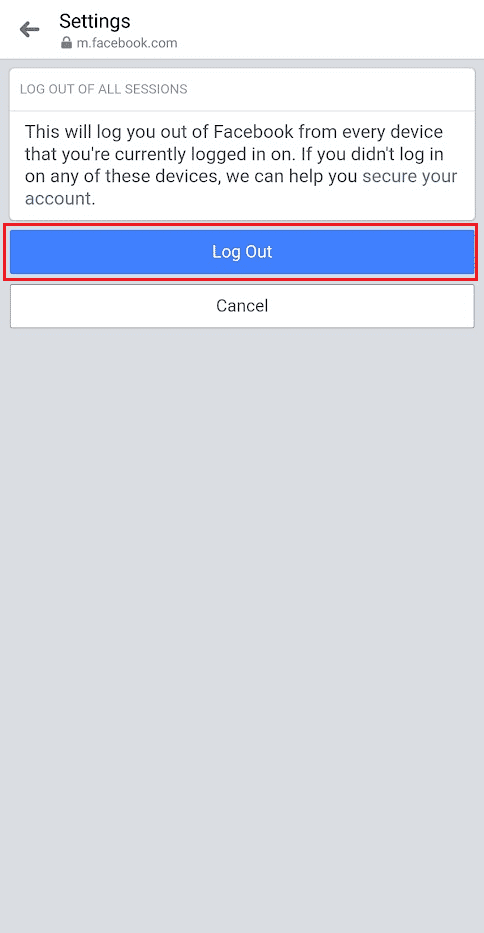
Как удалить учетную запись из приложения Messenger? Как удалить аккаунт из приложения Messenger?
Вы можете удалить свою учетную запись из приложения Messenger, выполнив описанные выше шаги о том, как выйти из учетной записи Messenger из приложения Messenger.
Как удалить аккаунт из мессенджера на Android?
После того, как вы узнаете, как удалить учетную запись из приложения Messenger, выполните следующие действия, чтобы удалить учетную запись на Android:
1. Перейдите в «Настройки».
2. Коснитесь Приложения.
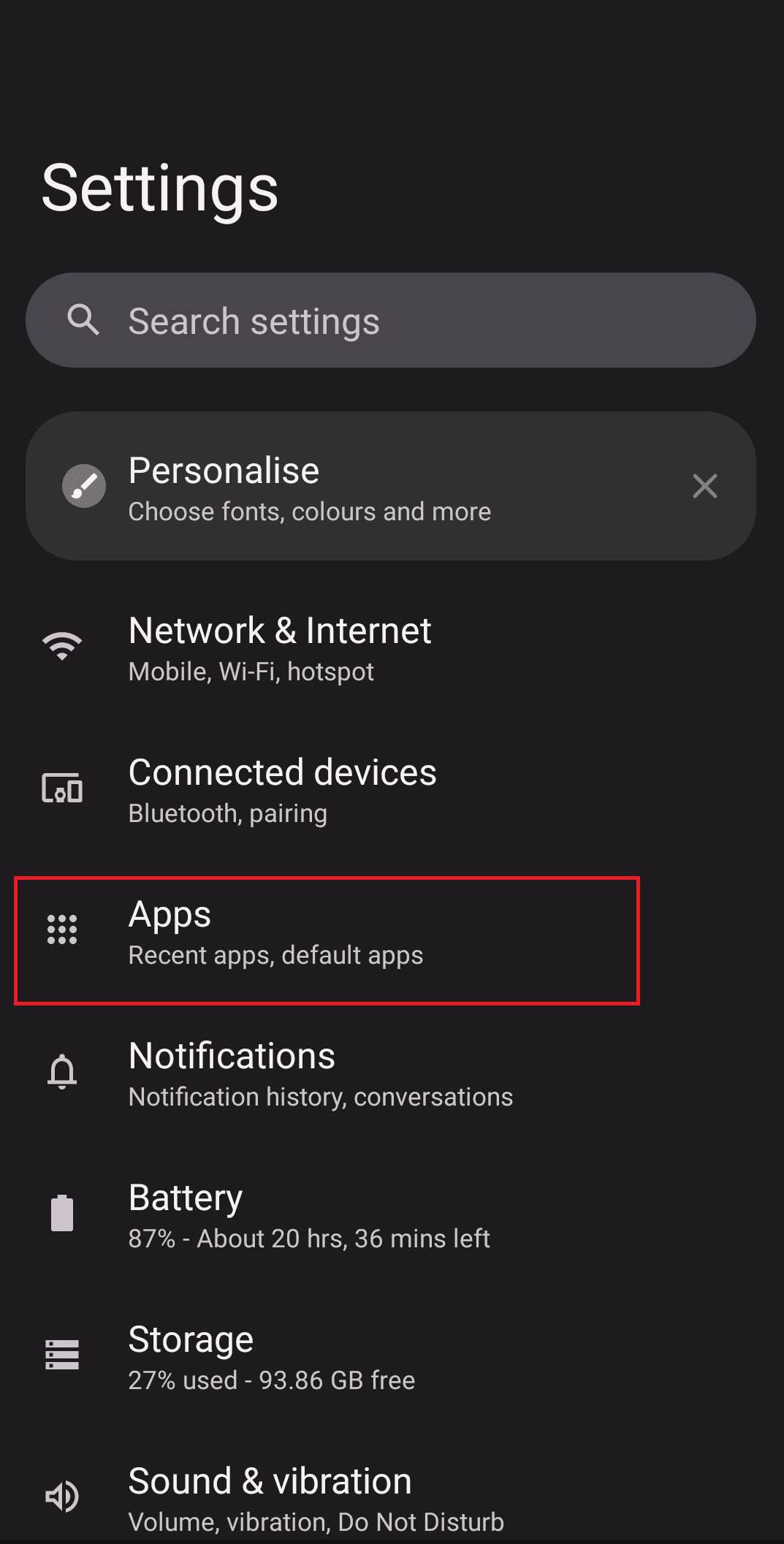
3. Нажмите Messenger в списке приложений, установленных на вашем телефоне Android.
4. Нажмите «Хранилище и кеш».
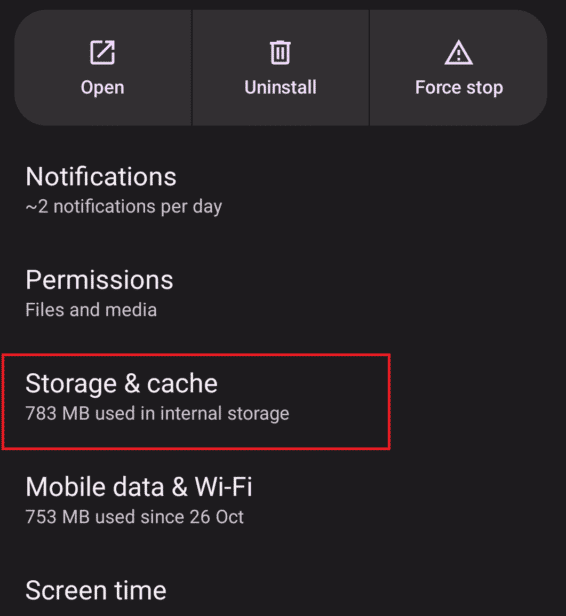
5. Затем нажмите Кэш > Очистить кеш.
Как удалить эту учетную запись также вошел в Facebook на этом устройстве Messenger?
Вы можете исправить эту проблему с этой учетной записью, которая также выполнила вход в Facebook на этом устройстве, выполнив описанные выше действия. Очистка кеша приложения Messenger позволит вам успешно удалить учетную запись Messenger.
Как удалить свою учетную запись Messenger с моего iPhone? Как удалить аккаунт из Messenger на iPhone?
Зная, как удалить учетную запись из приложения Messenger, ниже приведены шаги, с помощью которых вы можете удалить свою учетную запись Messenger с вашего iPhone. Вы можете выйти из своей учетной записи Facebook, чтобы автоматически выйти из своей учетной записи Messenger из приложения Messenger.
1. Запустите приложение Facebook на своем iPhone.
2. Коснитесь вкладки «Меню» на нижней панели.
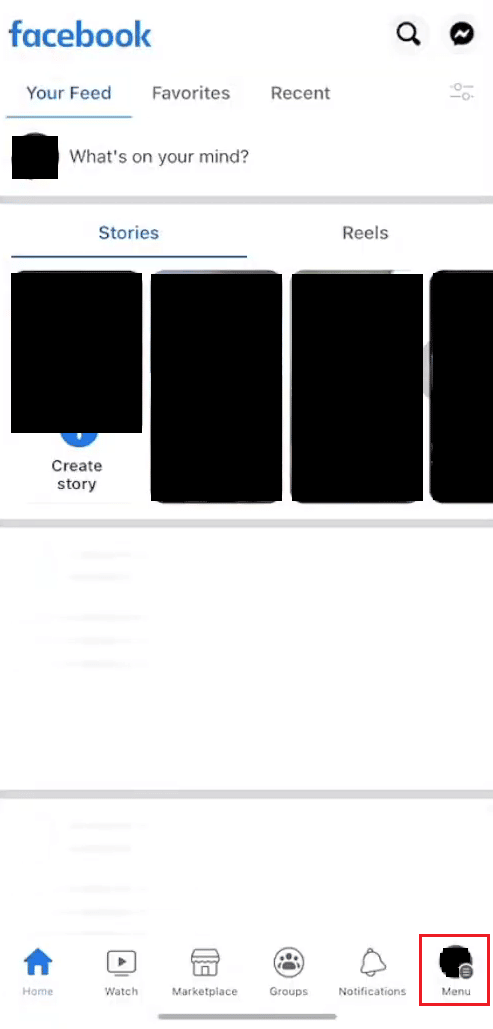
3. Затем проведите вниз до нижней части экрана и коснитесь Выйти.
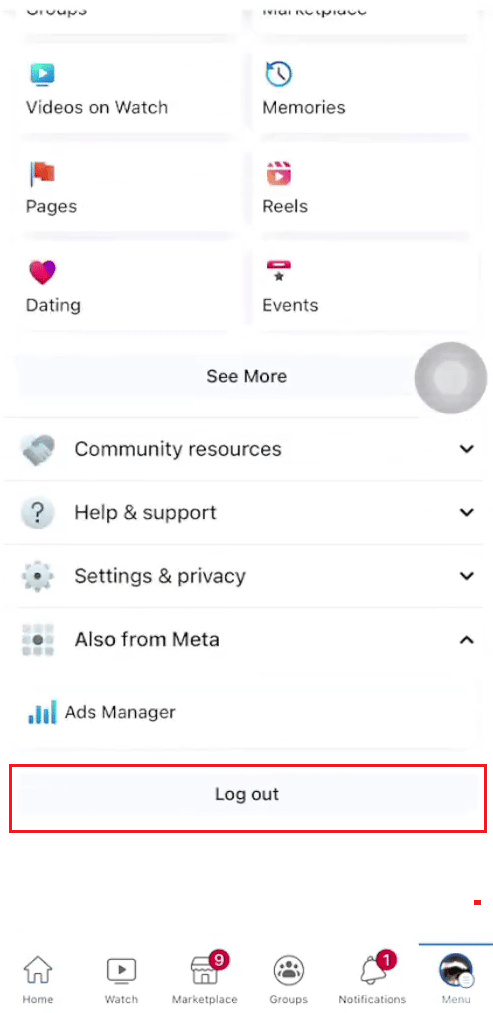
4. Нажмите «Выйти» во всплывающем окне, чтобы удалить учетную запись из приложений Facebook и Messenger.
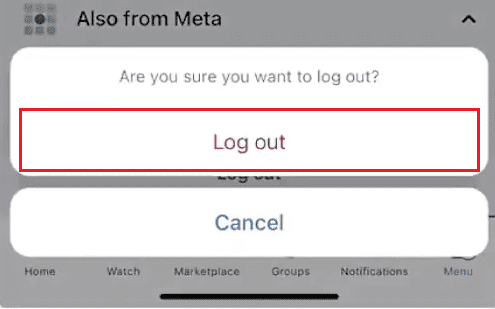
Как удалить свою учетную запись Messenger без Facebook?
Ваша учетная запись Messenger связана с вашей учетной записью Facebook. Вам нужно будет удалить свою учетную запись Facebook из приложения Facebook или Messenger, чтобы успешно удалить свою учетную запись Messenger.
***
Итак, мы надеемся, что эта статья ответила на все ваши вопросы и опасения. В этой статье содержится вся необходимая информация о приложении Messenger и процессе отказа от подписки. Эта статья дала вам представление о том, как удалить учетную запись из приложения Messenger, и о различных способах выхода из учетной записи Messenger. Если у вас все еще есть какие-либо сомнения, оставьте их в разделе комментариев ниже.